A nagyon nagy Excel táblázatok kezelése nem mindig könnyű. Ez különösen igaz, ha sok beágyazott számítás van, ahol az egyik sor eredményei függnek a többi sor adataitól. Egy sor javításának ismerete Excelben magában foglalja a lap manipulálását oly módon, hogy a számítások ne szakadjanak meg.
Egyéb problémák, amelyek problémákat okozhatnak a cellaadatok megváltoztatásakor az, hogy nehéz felismerni a címkéket a tetején sor vagy a bal oszlop.
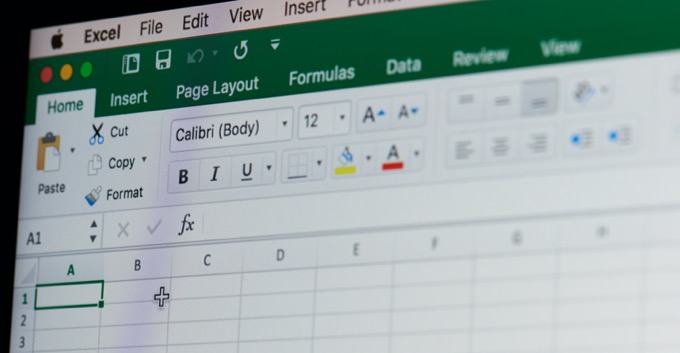
Vannak olyan trükkök, amelyekkel nagy táblázatokat manipulálhat egy sor rögzítésével az Excel programban, így bármilyen probléma nélkül módosíthatja az egyéb adatokat.
Hogyan Sor javítása az Excel alkalmazásban fagyasztással
Rögzíteni kell egy sort a helyén, hogy továbbra is láthassa a fejlécet vagy más oszlopokat, miközben az oszlop más területeit szerkeszti?
Ez nagyon egyszerű. Válassza a Nézetmenüt. Ezután válassza ki a Fagyasztó panelekelemet a szalag ablakcsoportjából. Válassza a Fagyasztó paneleklehetőséget a legördülő menüből.
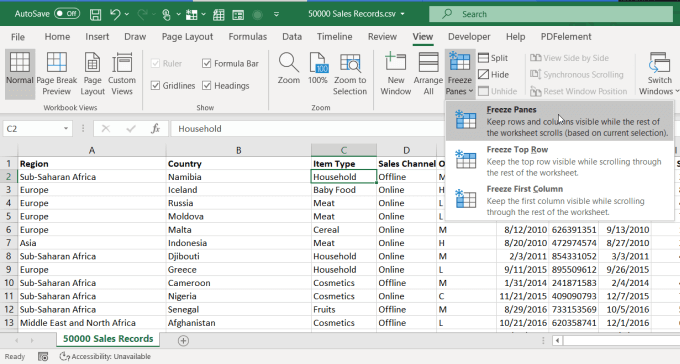
Ez az opció rögzíti mind a fenti kurzort tartalmazó sorokat, mind az oszlopokat balra, ahol a a kurzor van.
In_content_1 all: [300x250] / dfp: [640x360]->Ha csak a fenti sorokat vagy a bal oldali oszlopokat szeretné befagyasztani, akkor használhatja a többi lehetőséget is.
Az „fagyasztó” szolgáltatás az Excelben nagyon hasznos, különösen nagyon nagy lapok esetén, ahol annyira jobbra vagy lefelé kell görgetni, hogy a címke sor vagy oszlop eltolódjon a lapról.
Bármely sor vagy oszlop lefagyasztása rögzíti a helyén, így láthatja, hogy bárhol máshol mozgatja a kurzort a táblázatban.
Új sor hozzáadása rögzített számításokkal
Ilyen nagylapban nehéz lehet egy sort hozzáadni vagy törölni, és egy oszlop alján vagy egy sor végén láthatja a a számítás frissítésének eredménye -et. Mivel a számítások általában egy lap alján vagy jobb oldalán vannak, az eredmény általában nem szerepel a lapon, amikor sort próbál törölni vagy hozzáadni.
befagyasztási opció az alsó vagy a jobb oldali cella kijavításához, nem fog működni. Ennek oka az, hogy a fagyasztási szolgáltatás csak a kurzor fölött vagy jobb oldalán lévő sorokat fagyasztja le.
A számítási sor vagy oszlop helyes rögzítésének trükk az Excel Split szolgáltatás használata.
Ehhez vigye a kurzort a helyére rögzíteni kívánt számításra. Válassza a menüben a Nézetlehetőséget, majd válassza a Splitelemet a szalag Windows csoportjában.
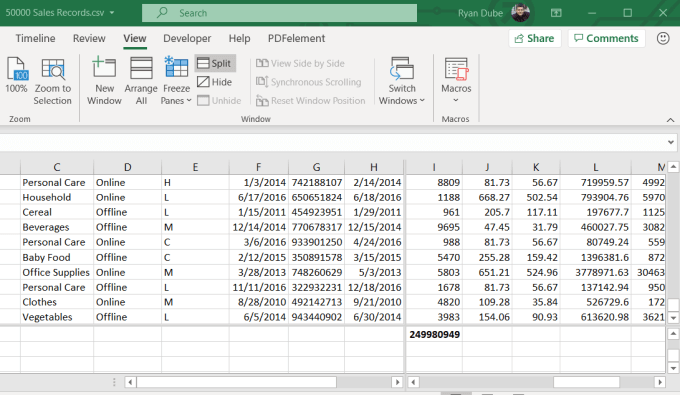
Ez javítja a számítást az oszlop alján a helyén. Most jobb egérgombbal kattinthat a bármely sor bal oldalán lévő szürke számokra, és kiválaszthatja a Törléslehetőséget.
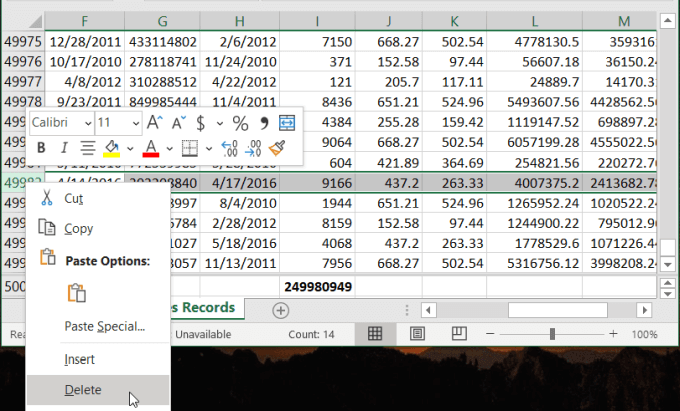
Amikor a sor törlődik, megtekintheti a számítás automatikus frissítését, így hogy tudja, hogy beépítette a változást.
Ugyanez a megközelítés akkor is működik, ha a számítás egy sor végén van. Csak helyezze a kurzort a számításra, ossza meg a lapot, és törölje az oszlopot. Látni fogja a a számítás automatikusan frissül.
Az összes sormagasság rögzítése Excelben
bár ezt a trükköt technikailag nem javítják meg, egy sor a helyén, ez egy módszer az összes sor egyszerre formázására Excelben. Ez sok időt takarít meg a sorok egyenkénti beállításával. Ez különösen hasznos egy hatalmas táblázatban.
A lap összes sorának magasságának beállításához válassza ki az összes sort. Ezután kattintson a jobb gombbal a sorok bal oldalán lévő szürke számokra, és válassza a menü Sormagasságmenüpontját.
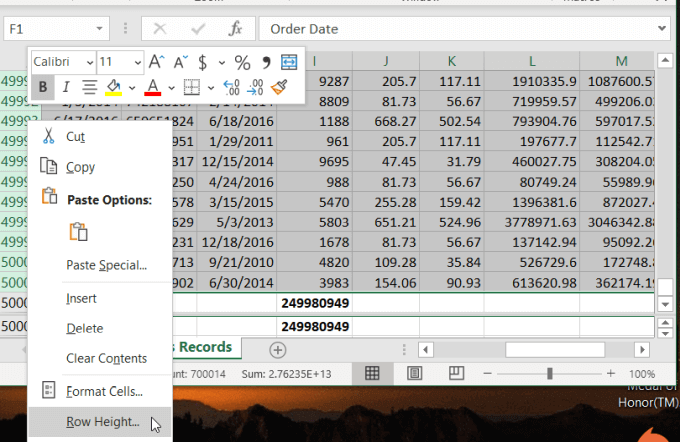
Ez új ablakot nyit meg, ahol beírhatja a sormagasságot. A sor magasságát pontokban mérik, és 72 hüvelyk van. Az alapértelmezett sormagasság 12,75, amely illeszkedik a 10 vagy 12 pont betűméretéhez. Nagyobb betűtípusok vagy képek esetén bármilyen nagyobb magasságot beírhat, amely működik.
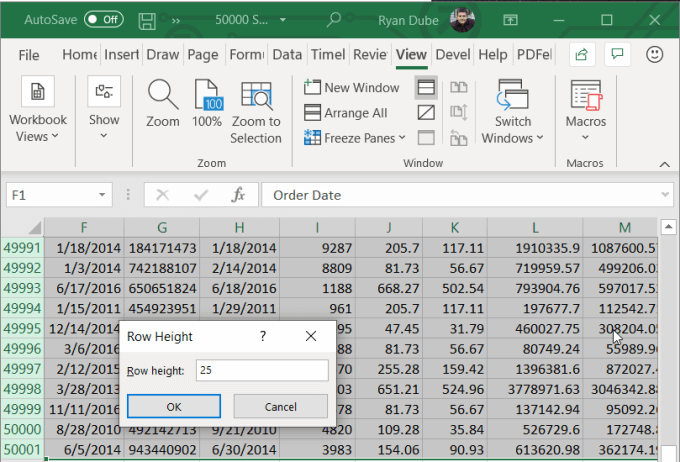
Ha az OKlehetőséget választja, akkor az összes sor magasságát beállítja
Csak egy sor szerkesztése egy sorban
Egy másik dolog, amivel az emberek küzdenek egy nagy, sok sort tartalmazó lapon: cella szerkesztése vagy beillesztése egy sorba anélkül, hogy hátrányosan befolyásolja a lap többi részét.
Például, ha új adatsort helyezett be a lapba, de van egy extra adatpont, amelyet szeretne az eltávolításhoz, hogy a lap többi részéhez igazítsa, törölnie kell az adott cellában lévő egyetlen cellát.
Ehhez válassza ki és kattintson a jobb gombbal az adott cellára. A legördülő menüből válassza a Törlés lehetőséget. Mivel az egyetlen cella a táblázat közepén található és adatokkal körül van, az Excel egy speciális Törlésablakot jelenít meg.
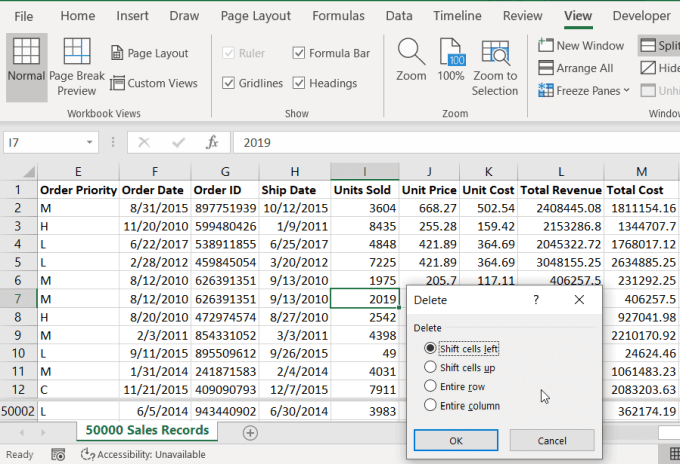
Ez az ablak lehetővé teszi az összes más adatcellák vissza a jobb oldali pontokba, hogy igazodjanak a lap többi részéhez.
Mindezen Excel trükkök segítségével javíthatsz. egy sort (vagy oszlopot) az Excelben, miközben megőrzi a lap többi adatának számításait vagy helyzetét.